Apps verbergen in de gekochte lijst van iPhone of iPad
Wat te weten
- Tik in de App Store op je profielfoto > Gekocht > Alle. Zoek de app die je wilt verbergen, veeg naar links en tik op Verbergen.
- Een verborgen app bekijken: Tik op je profielfoto > je naam > Verborgen aankopen. Installeer een app opnieuw door op de te tikken Wolk icoon.
- Opmerking: je kunt apps die je hebt gekocht niet verwijderen uit de lijst met aankopen, je kunt alleen die apps verbergen.
In dit artikel wordt uitgelegd hoe u apps kunt verbergen die u eerder op een iPhone of iPad hebt gekocht. Instructies zijn van toepassing op: iOS 13 en iPadOS 13. Deze instructies zullen waarschijnlijk werken op eerdere versies van die besturingssystemen, hoewel menunamen en commando's (en hun locaties) kunnen verschillen.
Een app verbergen in de gekochte lijst
Voer de volgende stappen uit om een app te verbergen in de lijst Gekocht op uw iOS- of iPadOS-apparaat:
-
Tik App Winkel.
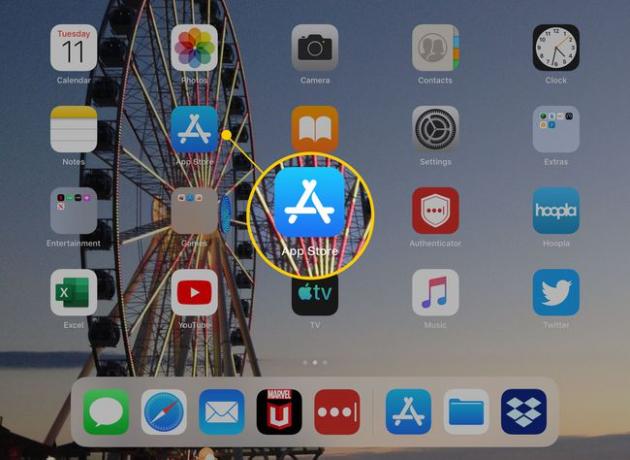
-
Tik in de App Store in de rechterbovenhoek op je profielfoto.

-
Op de Rekening scherm, tik op Gekocht om de apps te bekijken die u hebt gedownload.
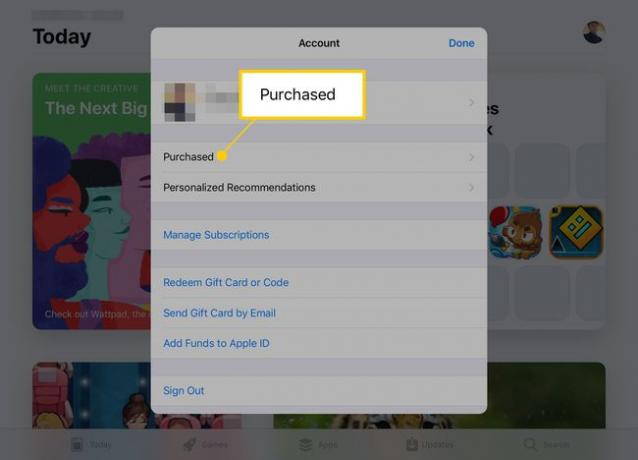
Als je hebt ingesteld Gezinsdeling, het eerste scherm dat u ziet, is: Alle aankopen. Tik op. om je aankopen te bekijken Mijn aankopen.
-
Druk op Alle tabblad.
Gebruik de tabbladen bovenaan de lijst om alle apps te bekijken of alleen die apps die momenteel niet op uw apparaat zijn geïnstalleerd. U kunt ook naar een bepaalde app zoeken door de naam in te typen in de Zoeken doos.
Zoek de app die je wilt verbergen, veeg naar links en tik op Verbergen.
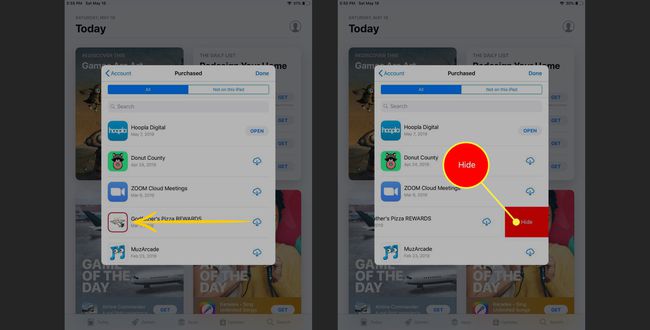
Een verborgen app in de gekochte lijst bekijken
Voer de volgende stappen uit om een app te bekijken die u in de lijst Gekocht heeft verborgen:
Tik in de App Store op je profielfoto.
-
Op de Rekening scherm, tik je op je naam.
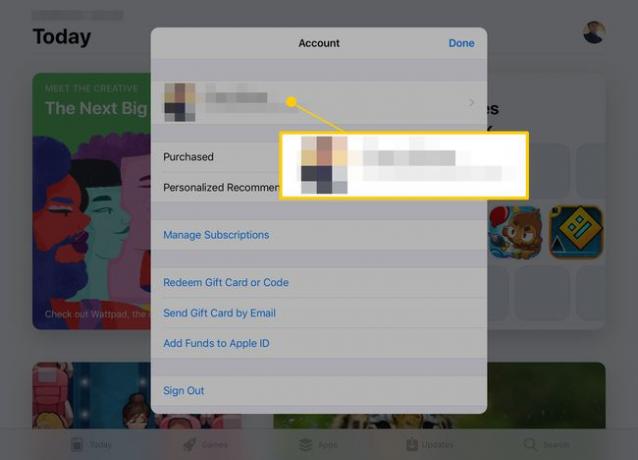
Mogelijk wordt u gevraagd om u aan te melden met uw Apple-ID.
-
Onder ITUNES IN DE WOLK, tik Verborgen aankopen. Elke aankoop die je hebt verborgen, verschijnt op de Verborgen aankopen scherm.

-
Installeer een app uit de lijst met verborgen aankopen opnieuw door op de te tikken Wolk pictogram rechts ervan.
Als je de app die je zoekt niet ziet, tik je op iPad-apps in de linkerbovenhoek van de Verborgen aankopen scherm en tik vervolgens op iPhone-apps (of omgekeerd, afhankelijk van op welk apparaat je zit).
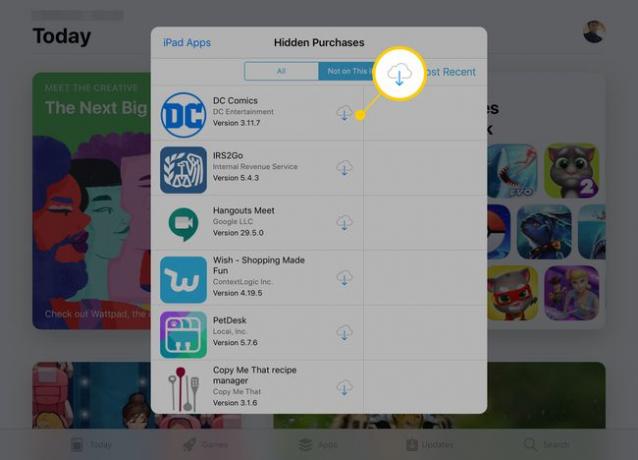
U kunt verborgen aankopen ook bekijken door te tikken op Aankoop geschiedenis op de Account instellingen scherm. Dit scherm toont standaard alleen aankopen van de afgelopen 90 dagen, maar u kunt uw volledige aankoopgeschiedenis van uw account per jaar bekijken door op te tikken Laatste 90 dagen onder DATUMBEREIK.
